Drukowanie fotografii za pomocą smartfona/tabletu
W tej części opisano sposób drukowania fotografii za pomocą aplikacji Canon PRINT Inkjet/SELPHY.
Szczegółowe informacje o sposobie pobierania aplikacji Canon PRINT Inkjet/SELPHY można znaleźć poniżej.
-
Otwórz podpórkę papieru (A).
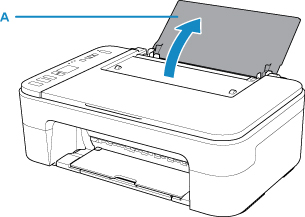
-
Wyciągnij tacę wyprowadzania papieru (B) i przedłużenie tacy wyjściowej (C).
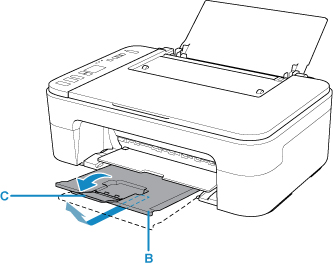
-
Załaduj papier pionowo STRONĄ DO ZADRUKOWANIA SKIEROWANĄ DO SIEBIE.
-
Wyrównaj ustawienie prowadnicy papieru (D) do lewej strony papieru.
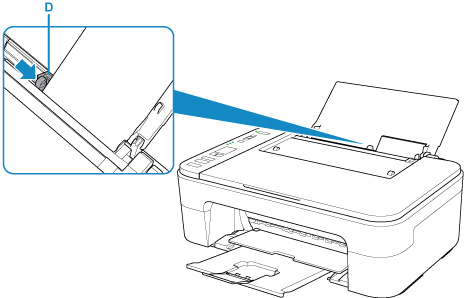
Po załadowaniu papieru na tylną tacę kontrolki stanu papieru i bieżącego rozmiaru papieru migają na ekranie LCD.
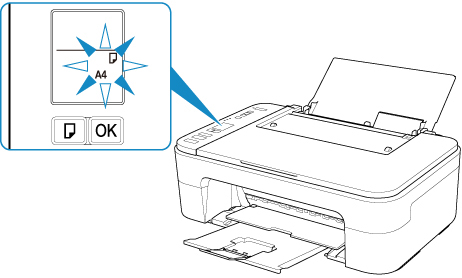
-
Naciśnij przycisk Wybierz papier (Paper Select) (E), aby wybrać rozmiar papieru odpowiadający papierowi załadowanemu na tylną tacę, i naciśnij przycisk OK (F).
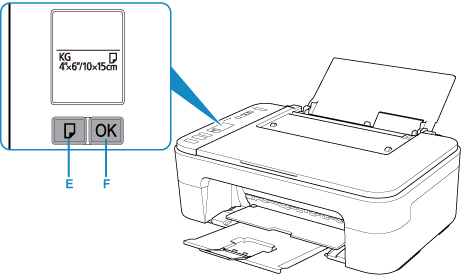
-
Uruchom w smartfonie/tablecie aplikację
 (Canon PRINT Inkjet/SELPHY).
(Canon PRINT Inkjet/SELPHY). -
Wybierz opcję Drukow. fotografii (Photo Print) w aplikacji Canon PRINT Inkjet/SELPHY.
Zostanie wyświetlona lista fotografii zapisanych w smartfonie/tablecie.
-
Wybierz fotografię.
Możesz również wybrać wiele fotografii jednocześnie.
-
Określ liczbę kopii, rozmiar papieru itp.
-
Wybierz opcję Drukuj (Print).

